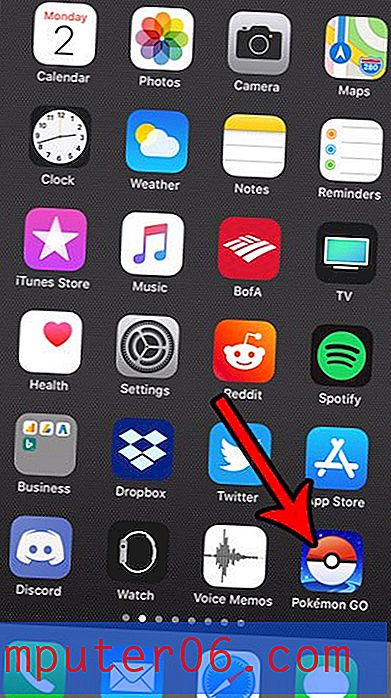Como acesso a pasta de mídia do iTunes
A pasta de mídia do iTunes é o local da pasta no seu PC com Windows onde os arquivos de mídia do iTunes são armazenados. Se você abrir esta pasta, encontrará várias pastas diferentes, cada uma contendo os arquivos que você possui na sua biblioteca do iTunes. Mas você pode estar tendo problemas para encontrar o local da pasta, o que pode dificultar a cópia, edição ou movimentação dos arquivos armazenados na pasta. Felizmente, você pode aprender como acessar a pasta de mídia do iTunes no menu Preferências do iTunes, o que tornará possível abrir a pasta no menu Iniciar.
Como encontrar a pasta de mídia do iTunes
A primeira etapa deste processo exige que você realmente encontre o local definido no iTunes para esta pasta. Essas informações são encontradas no menu Preferências, que é o menu que você deve usar para realizar a maioria das alterações de desempenho ou arquivo na instalação do iTunes.
Etapa 1: inicie o iTunes.
Etapa 2: Clique em Editar na parte superior da janela e clique em Preferências .

Etapa 3: Clique na guia Avançado na parte superior da janela.
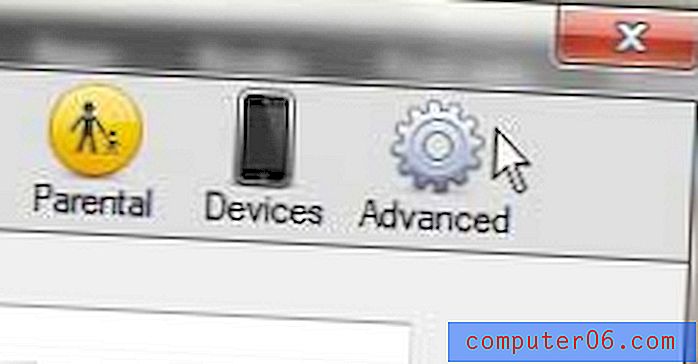
O local da sua pasta é identificado na caixa na parte superior da janela, em Local da pasta iTunes Media . Na próxima seção, aprenderemos como usar essas informações para abrir rapidamente esta pasta.
Como abrir a pasta de mídia do iTunes
Agora que temos o menu Preferências aberto e exibindo o local da pasta de mídia, basta copiar essas informações e usá-las para abrir a pasta.
Etapa 1: clique com o mouse à esquerda do local do arquivo, mantenha o botão do mouse pressionado e arraste-o para selecionar o local inteiro do arquivo. Quando terminar, deve parecer com a imagem abaixo.
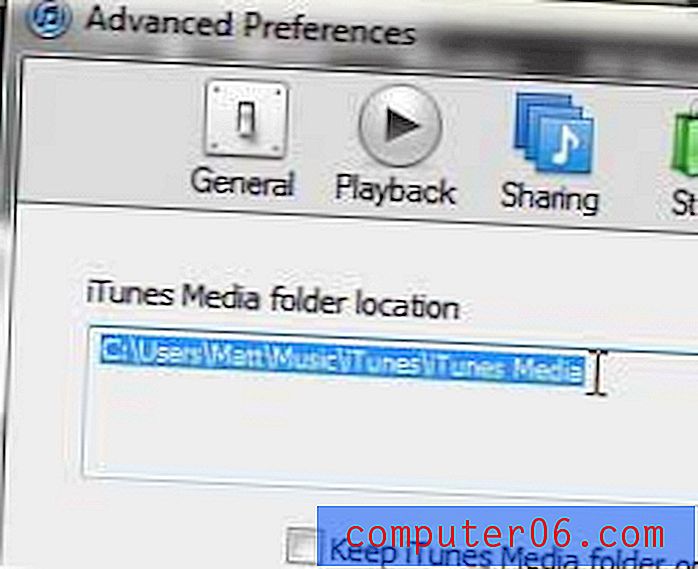
Etapa 2: pressione Ctrl + C no teclado para copiar o endereço do arquivo destacado.
Etapa 3: clique no botão Iniciar no canto inferior esquerdo da tela, clique dentro do campo de pesquisa na parte inferior do menu e pressione Ctrl + V para colar o endereço do arquivo copiado.
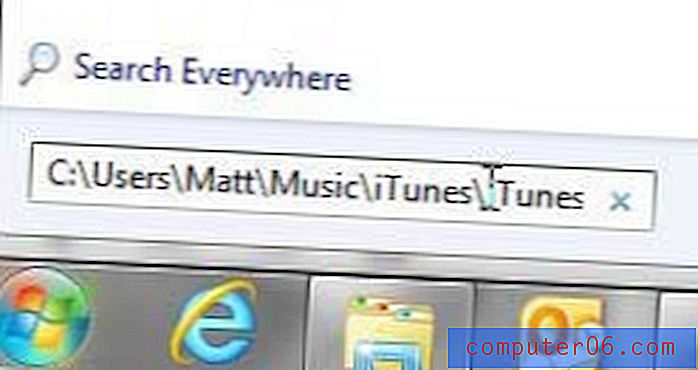
Etapa 4: pressione Enter no teclado para abrir a pasta de mídia do iTunes.
Você sabia que pode usar o iTunes para sincronizar sua biblioteca com mais de um de seus dispositivos, desde que cada dispositivo esteja usando o mesmo ID Apple? Se você ainda não o fez, verifique o novo iPad para ter outra maneira de ouvir ou assistir sua mídia. Clique aqui para encontrar o preço mais baixo em um novo iPad.
Se você já possui um iPad, mas está lutando para transferir seus arquivos do computador para o tablet, leia este artigo para descobrir uma maneira de fazer isso.